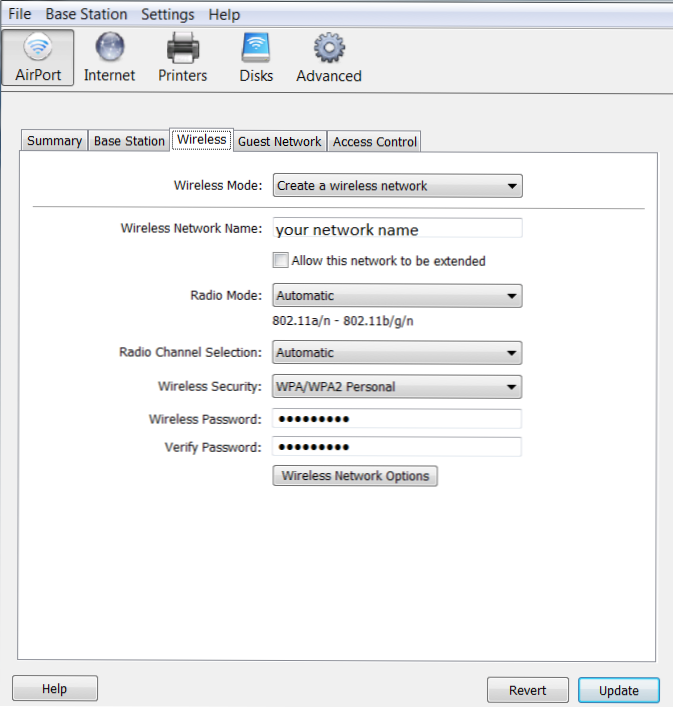
Cette recette vous expliquera comment configurer votre Airport Extreme Base (compatible AEB, 802.11n) pour permettre à votre XBOX 360 Slim de se connecter sans fil et d'obtenir une vitesse N (jusqu'à 70 Mbps).
Le nouveau Microsoft XBOX 360 Slim ressemble beaucoup à la PS3 Slim, une révision du modèle de console de lancement. La nouvelle 360 offre plusieurs révisions, y compris le WiFi intégré avec prise en charge 802.11b / g / n, N étant la plus rapide du moment.
Au départ, j'avais des problèmes pour connecter ma nouvelle Apple Airport Extreme Base et ma 360 Slim et obtenir les vitesses 802.11N. Elle ne pouvait se connecter qu'à la vitesse G ou pas du tout. Avoir des vitesses 802.11N vous aide vraiment lorsque vous regardez en streaming HDTV depuis votre PC Windows 7 Media Center (ce que je suis). Voici ce qui a résolu ça.
1. Ouvrez votre Utilitaire AirPort
2. Double-cliquez sur votre Airport Extreme Base (AEB).
3. Cliquez sur le Sans fil Languette

4. Nommez votre réseau / SSID si ce n'est déjà fait.
Régler le mode radio: Automatique
Sélection du canal radio: Automatique
Sécurité sans fil: WPA / WPA2 Personal recommandé mais peut être n'importe lequel
5. Appuyez ensuite sur le Options de réseau sans fil bouton.
Pour la plupart, ce sont peut-être les seuls paramètres que vous devez modifier, mais pour les geeks comme moi qui configurent tout sur mesure; J'ai dû changer quelques options supplémentaires dans ce domaine.

La chose principale est de ne pas utiliser un nom différent pour votre nom de réseau 5 GHz. J'avais précédemment attribué à cet appareil un nom différent de celui de ma bande réseau normale de 2,5 GHz (c'est-à-dire SSID: réseau, SSID 5 GHz: network5g) et ma 360 Slim ne pouvait jamais se connecter aux N vitesses.
Vous pouvez définir les autres options selon vos préférences. Une fois cela fait, cliquez sur D'accord.
6. Puis retour à la Sans fil écran, cliquez sur Mettre à jour enregistrer les modifications apportées à votre AEB et le redémarrer.
7. Sur votre 360, appuyez sur le Bouton Guide XBOX, aller à Réglages > Les paramètres du système > Paramètres réseau.
Cliquer sur Configurer le réseau et passez par le magicien. Espérons que lorsque vous vous connecterez à votre réseau sans fil / AEB, vous verrez la vitesse 802.11N indiquée.
REMARQUES:
La plupart des gens n’ont peut-être pas ce problème s’ils laissent la plupart des options sans fil évoluées automatiques ou seules (l’essentiel est que le nom du réseau 5Ghz soit à nouveau désactivé et soit identique au réseau sans fil 2,5 GHz / normal!). Je dois aimer comment Apple rend presque trop facile parfois.

